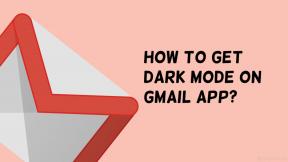Poco X2'de Mobil Veriler Bağlantı Kesilmeye Devam Ediyorsa Nasıl Onarılır
Sorun Giderme Kılavuzu / / August 05, 2021
Mobil Veri, yalnızca ilk akıllı telefonunuzu edindiğinizde bir yaşam gereksinimi haline gelen şeylerden biridir. Yalnızca bağlantınızı kaybettiğinizde, Google Haritalar olmadan hiçbir yere nasıl gideceğinizi bilmediğinizi fark edersiniz. Facebook olmadan kaydırılacak herhangi bir şey ve insanlarla başka herhangi bir ortam aracılığıyla nasıl iletişim kurulacağını bilmiyorum Naber. Bu yazıda, Mobil Veri Poco X2'de kesilmeye devam ettiğinde düzeltmek için birkaç seçeneği tartışacağız.
Android telefonunuzdaki Mobil Veri bağlantısını kontrol edebilen farklı özellikler nedeniyle olur. Bu özellikler veya uygulamalar telefon üreticileri tarafından sağlanmaktadır. Cihazdan cihaza farklılık gösterebilir. Bazen ürün yazılımı güncellemeleri, bazı hatalar nedeniyle Wi-Fi'de soruna neden olur.

İçindekiler
-
1 Fx, Mobil Veriler Poco X2'de Bağlantıyı Kesmeye Devam Ediyor
- 1.1 Sinyal gücünü doğrulayın
- 1.2 Bağlantı hızını doğrulayın
- 1.3 VPN bağlantısını kesin
- 1.4 Basit Yeniden Başlatma veya Zorunlu Yeniden Başlatma
- 1.5 Ağ Ayarları Sıfırlama
- 1.6 Uygulamada sorun giderme
- 1.7 Ağ modunu değiştir
- 1.8 Ağ bağlantısını Manuel Olarak Kes
- 1.9 Güvenli Modda uygulamalarda sorun giderme
- 1.10 Önbelleği Kurtarma Modundan Temizle
- 1.11 Fabrika ayarları
- 2 Sonuç
Fx, Mobil Veriler Poco X2'de Bağlantıyı Kesmeye Devam Ediyor
Sinyal gücünü doğrulayın
Pek çok ağ sorununda, zayıf veya zayıf sinyal suçludur. Poco X2'niz son zamanlarda sürekli Servis Yok mesajı gösteriyorsa, cihazınızda sinyal çubuklarının nasıl göründüğünü kontrol ettiğinizden emin olun. 3 çubuktan daha düşük herhangi bir değer iyi değildir ve bir ağ sorununu gösterebilir.
Bir binanın içindeyseniz, dışarı çıkıp Servis Yokluğunun gidip gitmediğine bakın. Araba ile seyahat ediyorsanız, ölü bir noktadan geçiyor olabilirsiniz. Yapmak istediğiniz, iyi kaplı olduğu bilinen bir alanı taşımaktır. Hiçbir servis kalmazsa, Poco X2'nizde bir sorun olabilir. Aşağıdaki adımları izleyerek sorun gidermeye devam edin.
Bağlantı hızını doğrulayın
Hiç sinyal düşüşü yoksa, sorun internet bağlantısının yavaş olmasından kaynaklanıyor olabilir. İnternet yavaşsa, bazen düzenli olarak bağlantısının kesilmesi şeklinde kendini gösterebilir. İnternet bağlantı hızı abone olma hızınız için çok düşükse, bu konuda operatörünüzden yardım almayı düşünmelisiniz.
VPN bağlantısını kesin
Bu sadece bir VPN kullandığınızda geçerlidir. VPN bazen hızı yavaşlatır ve bu da hiçbir mobil veri bağlantısına neden olmaz. Bağlantısını kesmeyi deneyin ve onsuz mobilin nasıl çalıştığını görün. Hiç bağlantı kesintisi yoksa, kullandığınız VPN hizmetinde bazı sorunlar olabilir.
Basit Yeniden Başlatma veya Zorunlu Yeniden Başlatma
Sanırım telefonunu nasıl yeniden başlatacağını zaten biliyorsun. Bu yüzden cihazı yeniden başlatın ve sorunu çözüp çözmediğini görün. Bir cihazı yeniden başlatmak, herhangi bir sorun için her zaman nihai bir çözümdür. Sadece Poco değil, bu her elektronik cihaz için geçerlidir. Anneme akıllı telefonuyla herhangi bir sorun yaşarsa cihazını yeniden başlatmasını söylerdim.
Yine de nasıl yeniden başlatacağınızı bilmeniz gerekiyorsa, işte burada: Telefonunuzun güç düğmesine basın. Ekranda Yeniden Başlat'a dokunun.
Yeniden başlatmanın diğer yolu aşağıdaki gibidir:
- Önce ses kısma düğmesini basılı tutun ve bırakmayın.
- Sesi kısma düğmesini basılı tutarken güç tuşunu basılı tutun.
- Her iki tuşu da 15 saniye veya daha uzun süre basılı tutun.
Bu işe yaramazsa, sonraki yönteme geçin. Cihazınızı en az haftada bir kez düzenli olarak yeniden başlatmak faydalı olabilir.
Ağ Ayarları Sıfırlama
- Hızlı Gezinme menüsünden veya başlatıcıdan "Ayarlar" ı açın.
- Ayarlar'ı açtıktan sonra, "Bağlantı ve Paylaşım" ı bulun ve açın.
- Bağlantı ve Paylaşımı açtıktan sonra aşağı kaydırın ve "Wi-Fi, mobil ve Bluetooth'u sıfırla" ya dokunun.
- Şimdi, ekranın alt orta kısmında bulunan "Ayarları Sıfırla" ya dokunun.
- Şimdi, kilit ekranı şifrenizi soracak, onaylayın.
- Şimdi, size son zamanı soran bir açılır pencere görünecektir.
- Son olarak, Tamam düğmesine dokunun.
- Üzerine dokunun ve gitmekte fayda var.
Uygulamada sorun giderme
Mobil veri yalnızca belirli bir uygulamayı kullanırken bağlantı kesiliyorsa, elinizde bir uygulama sorununuz olabilir. Ne olacağını görmek için uygulamada sorun gidermeyi deneyin.
Son Uygulamalar anahtarını kullanarak bir uygulamayı kapatın
- Ekranınızda, Son Uygulamalar yazılım tuşuna (Ana Ekran düğmesinin solunda üç dikey çizgi olan) dokunun.
- Son Uygulamalar ekranı gösterildiğinde, uygulamayı aramak için sola veya sağa kaydırın. Daha önce çalıştırmayı başardıysanız burada olmalı.
- Ardından, kapatmak için uygulamayı yukarı kaydırın. Bu onu kapatmaya zorlamalı. Orada değilse, tüm uygulamaları yeniden başlatmak için Tümünü Kapat uygulamasına dokunmanız yeterlidir.
Uygulama Bilgileri menüsünü kullanarak bir uygulamayı kapatın
- Hızlı Gezinme menüsünden veya başlatıcıdan "Ayarlar" ı açın.
- Aşağı Kaydırın ve "Uygulamalar" a dokunun.
- Şimdi, "Uygulamaları Yönet" e dokunun
- Diğer ayarlar simgesine (üç nokta simgesi, sağ üst) dokunun.
- "Tüm Uygulamaları Göster" e dokunun.
- Uygulamayı bulun ve dokunun.
- Durmaya Zorla'ya dokunun.
Uygulama Önbelleğini Temizle
Yukarıdaki yöntemler yardımcı olmadıysa, uygulamanın önbelleğini temizleyerek bunu takip edin. Nasıl yapılır:
- Hızlı Gezinme menüsünden veya başlatıcıdan "Ayarlar" ı açın.
- Aşağı Kaydırın ve "Uygulamalar" a dokunun.
- Şimdi, "Uygulamaları Yönet" e dokunun
- Bir sistem veya varsayılan uygulama arıyorsanız, sağ üstteki Diğer ayarlar'a dokunun (üç nokta simgesi).
- "Tüm Uygulamaları Göster" e dokunun.
- Uygun uygulamayı bulun ve dokunun.
- İki seçenekli bir açılır pencere görünecektir.
- "Önbelleği Temizle" düğmesine dokunun.
- Cihazı yeniden başlatın ve sorunu kontrol edin.
Uygulama verilerini temizle
Bir uygulamanın verilerini temizlemek onu fabrika durumuna döndürür.
- Hızlı Gezinme menüsünden veya başlatıcıdan "Ayarlar" ı açın.
- Aşağı Kaydırın ve "Uygulamalar" a dokunun.
- Şimdi, "Uygulamaları Yönet" e dokunun
- Bir sistem veya varsayılan uygulama arıyorsanız, sağ üstteki Diğer ayarlar'a dokunun (üç nokta simgesi).
- "Tüm Uygulamaları Göster" e dokunun.
- Uygun uygulamayı bulun ve dokunun.
- İki seçenekli bir açılır pencere görünecektir.
- "Tüm Verileri Temizle" düğmesine dokunun.
- Cihazı yeniden başlatın ve sorunu kontrol edin.
Ağ modunu değiştir
Bazen, bir cihazın ağ modunu örneğin 4G LTE'den 3G'ye değiştirmek ağ sorunlarını ortadan kaldırabilir. Bu noktadan itibaren bunu yapmayı denemediyseniz, işte izleyeceğiniz adımlar:
- Hızlı Gezinme menüsünden veya başlatıcıdan "Ayarlar" ı açın.
- Şimdi "SIM Kartlar ve mobil ağlar" a dokunun.
- Şimdi ağ modunu değiştirmek istediğiniz ağ adına dokunun.
- Şimdi Mobil Ağ Bölümü altında "Tercih edilen ağ türü" etiketini göreceksiniz.
- Üzerine dokunun.
- Şimdi tercih ettiğiniz ağ modunu 2G veya 3G olarak seçin.
- Cihazı yeniden başlatın ve 1-3 arası adımları tekrarlayın.
- Orijinal yapılandırmaya dönmek için 4G veya LTE'ye veya otomatik bağlan'a dokunun.
Ağ bağlantısını Manuel Olarak Kes
- Hızlı Gezinme menüsünden veya başlatıcıdan "Ayarlar" ı açın.
- Şimdi "SIM Kartlar ve mobil ağlar" a dokunun.
- Şimdi Ağ bağlantısını kesmek istediğiniz ağ adına dokunun.
- Şimdi Mobil Ağ Bölümünün altında "Mobil Ağlar" etiketini göreceksiniz.
- Üzerine dokunun.
- ap Manuel olarak seçin.
- Cihazınızın ağları aramasını bekleyin.
- Aramayı tamamladıktan sonra bağlanmak için başka bir ağ seçin. Örneğin, T-Mobile kullanıyorsanız, AT&T veya başka bir ağ seçin.
- Telefonunuz, başarılı bir şekilde kaydolamayacağı için bir hata ile geri dönmek zorunda kalacak.
- Daha sonra, ağınızı tekrar seçin ve cihazınızın şimdi yeniden kaydedip hatayı düzeltip düzeltemeyeceğine bakın.
Güvenli Modda uygulamalarda sorun giderme
Güvenli modun ne olduğunu bilmiyorsanız, güvenli modda, sistem cihazınıza yüklediğiniz tüm üçüncü taraf uygulamalarını geçici olarak devre dışı bırakır. Bunu yaparak hangi uygulamanın problemi ortaya çıkardığını bulabiliriz. Güvenli Modu açmak için aşağıdaki adımı izleyin:
- Cihazınız açık olmalıdır.
- Telefonun güç düğmesine basın.
- Güç kapandığında, yeniden başlatıldığında, uçak modu, wifi modu vb. menü görüntülenecektir, güç düğmesini bırakın.
- Şimdi, ekrandaki Güç KAPALI kelimesine uzun basın.
- Telefonunuzda Android Güvenli Mod mesajı görüntülenene kadar bu kelimeye basmaya devam edin.
- Android Güvenli Mod'da yeniden başlatmak için seçin.
- Tamamlandığında, akıllı telefonunuzda özel bir Güvenli Mod filigranı görüntülenecektir.
- Telefonu gözlemleyin ve sorunu kontrol edin.
Sorunu oluşturan uygulamaları bulduktan sonra, kaldırmak için aşağıdaki adımları izleyin (gerekirse):
- Hızlı Gezinme menüsünden veya başlatıcıdan "Ayarlar" ı açın.
- Aşağı Kaydırın ve "Uygulamalar" a dokunun.
- Şimdi, "Uygulamaları Yönet" e dokunun
- Bir sistem veya varsayılan uygulama arıyorsanız, sağ üstteki Diğer ayarlar'a dokunun (üç nokta simgesi).
- "Tüm Uygulamaları Göster" e dokunun.
- Uygun uygulamayı bulun ve dokunun.
- Kaldır'a dokunun.
- Onaylamak için Tamam'a dokunun.
Önbelleği Kurtarma Modundan Temizle
Kurtarma işleminin ne olduğunu bilmiyorsanız, bootloader'ın çaldığı ilk şey kurtarma işlemidir. Kurtarma Modu, içinde yüklü bir kurtarma uygulaması içeren özel bir önyüklenebilir bölüm anlamına gelir. Ve telefonunuzla ilgili bazı sorunları çözebilirsiniz. Önbelleği kurtarma modundan temizlemek için aşağıdaki adımları izleyin:
- Telefonunuzu kapatın.
- Şimdi Poco cihazınızdaki Ses Açma + Güç Tuşunu bir süre aynı anda basılı tutun
- Poco logosunu gördüğünüzde düğmeyi bırakabilirsiniz.
- Telefon şimdi kurtarma modunda açıldı
- Önbellek bölümünü sil seçeneğine gitmek için Ses tuşlarını kullanın
- Onaylamak için Güç düğmesini kullanabilirsiniz.
- Telefonunuzu yeniden başlatın
Fabrika ayarları
Feragatname
Fabrika ayarlarına sıfırlama her şeyi silecektir, bu nedenle fotoğraflar, videolar, belgeler, metinler vb. Gibi verilerinizin bir kopyasını oluşturduğunuzdan emin olmak istersiniz. vaktinden önce.
Ayarlar menüsünden:
- Hızlı Gezinme menüsünden veya başlatıcıdan "Ayarlar" ı açın.
- Aşağı kaydırın ve "Cihazım" a dokunun.
- Şimdi tekrar aşağı kaydırın ve "Yedekle ve Sıfırla" ya dokunun.
- Şimdi nihayet sonuna kadar kaydırın ve "Tüm verileri sil (Fabrika Ayarlarına Sıfırla)" seçeneğine dokunun.
- Şimdi, ekranın alt orta kısmında bulunan "Tüm verileri sil" düğmesine dokunun.
- Şimdi, kilit ekranı şifrenizi soracak, onaylayın.
- Yine Mi hesap şifrenizi soracaktır.
- Parolayı girin ve Tamam düğmesine dokunun.
Kurtarma İşleminden:
- Cihazı kapat
- Sesi Açma tuşu + Güç Tuşuna basın ve basılı tutun
- POCO logosu göründüğünde Güç tuşunu bırakın, ancak Sesi Açma tuşuna basmaya devam edin
- Mi-Recovery Göründüğünde Sesi Açma tuşunu bırakın
- Seçmek için Ses tuşlarını ve onaylamak için Güç tuşunu kullanın
- Verileri Sil'i seçin ve onaylamak için güç tuşuna basın
- Tüm verileri sil'i seçin ve onaylamak için güç tuşuna basın
- Onayla'yı seçin, onaylamak için güç tuşuna basın
- Açma / kapatma tuşuna basarak "ana menüye dön" öğesini seçin
- Yeniden Başlat'ı seçin ve onaylamak için güç tuşuna basın
- Sisteme Yeniden Başlat'ı seçin ve onaylamak için güç tuşuna basın.
Sonuç
İşte bu, Poco X2'de Mobil Veri bağlantısı kesildiğinde düzeltmenin en kolay yoluydu. Poco X2'nizdeki özelliğin avantajlarından yararlanmak için bunları dikkatlice izleyin. Poco X2'nizle ilgili herhangi bir sorun ve sorun mu yaşıyorsunuz? O zaman endişelenecek bir şey yok, Poco X2’nin sorunlarına ve kılavuzlarına ayrılmış bir makalemiz var. İşte Poco X2 Sorun Giderme Kılavuzu. Nadir de olsa, Poco cihazlarındaki bazı sorunların kaynağı, kötü donanıma sahip olabilir. Fabrika ayarlarına sıfırlama, sorununuzu çözmenize yardımcı olmazsa, yerel Mi Mağazanızı ziyaret edin veya Servis Merkezi böylece kalifiye bir teknisyen donanımı inceleyebilir. Gerekirse onarım veya değiştirme için gönderebilirler.
Bir Poco Cihazınız veya herhangi bir Android cihazınız var mı ve bu tür basit eğitimlere mi ihtiyacınız var? O zaman bizi izlemeye devam edin GetDroidTips’in Android İpuçları ve Püf Noktaları sütun çünkü Poco için birçok basit öğretici yakında geliyor.
Bununla ilgili herhangi bir sorunuz varsa, yorum bölümü her zaman sizin için kullanılabilir.
Poco X2 Sorun Giderme Kılavuzu
- Poco X2 Fastboot ROM'u İndirin: Fastboot Dosyası Nasıl Flash Yapılır
- Xiaomi Poco X2 sorunu: GPS Sorunu Nasıl Onarılır
- Xiaomi Poco X2'de Dil ve Bölge Nasıl Değiştirilir
- Poco X2 Kullanıcıları Mi Hesaplarına Bağlanırken Sorunlarla Karşılaşıyor
- Poco, Poco X2 Pil Boşaltma Sorununu Çözüyor, Kullanıcılardan Hata Raporlarını Paylaşmalarını İstiyor
Merhaba, ben bir blog yazarı olan Shekhar Vaidya, CS ve programlama hakkında bilgi edinen bir öğrenciyim.